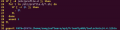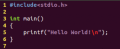Ubuntu ARM Linux: ARM 아키텍처 장치를 위한 탁월한 운영 체제
Ubuntu는 다양한 개인용 컴퓨터와 서버에서 실행될 수 있으며 친숙한 사용자 인터페이스와 풍부한 소프트웨어 패키지를 제공하는 인기 있는 Linux 배포판이라는 것을 알고 계실 것입니다. 하지만 Ubuntu가 ARM 기반 장치에서도 실행될 수 있다는 것을 알고 계셨습니까? ARM 아키텍처는 스마트폰, 태블릿, Raspberry Pi 및 기타 장치에 널리 사용되는 저전력 고성능 프로세서 설계입니다. Ubuntu ARM Linux는 ARM 아키텍처 장치용으로 특별히 맞춤화된 Ubuntu 버전으로, 이러한 장치에서 Ubuntu의 장점과 기능을 즐길 수 있습니다. 이 글에서는 ARM 아키텍처 기기에서 Ubuntu를 쉽게 사용할 수 있도록 Ubuntu ARM Linux의 주요 기능과 설치 방법, 활용 팁을 소개합니다.
설치 환경
- 리눅스 버전: 우분투 12.04
- 커널 버전: Linux 3.5.0
- 크로스 컴파일러 버전: arm-linux-gcc-4.4.3
설치 전 상담
먼저 소위 크로스 컴파일 환경 구축, 즉 크로스 컴파일 툴체인을 설치하고 구성하는 방법에 대해 간략하게 소개하겠습니다. 이 환경에서는 임베디드 Linux 시스템에 필요한 운영체제, 애플리케이션 등을 컴파일한 후 타겟 머신에 업로드합니다.
크로스 컴파일 도구 체인은 크로스 플랫폼 아키텍처용 프로그램 코드를 컴파일, 연결, 처리 및 디버깅하기 위한 것입니다. 교차 개발 도구 체인의 경우 로컬 도구 체인을 구별하기 위해 파일 이름에 접두사가 추가됩니다. 예를 들어, arm-linux-는 arm용 크로스 컴파일 도구 체인을 의미하고, arm-linux-gcc는 gcc를 사용하는 컴파일러를 의미합니다. 아키텍처 관련 컴파일 옵션 외에 리눅스 호스트에서의 gcc와 사용법이 동일하므로 임베디드에도 리눅스 프로그래밍 기술을 적용할 수 있다. 그러나 어떤 버전도 사용할 수 없으며 다양한 소프트웨어 패키지에 버전 일치 문제가 발생하는 경우가 많습니다. 예를 들어, 커널을 컴파일할 때 arm-linux-gcc-3.4.1 크로스 컴파일 도구 체인을 사용하는 경우 arm-linux-gcc-4.3.3 버전을 사용해야 합니다. 컴파일이 실패합니다.
그럼 gcc와 arm-linux-gcc의 차이점은 무엇인가요? 차이점은 gcc는 Linux에서 C 언어 컴파일러이고 컴파일된 프로그램은 로컬에서 실행되는 반면, arm-linux-gcc는 Linux에서 크로스 플랫폼 C 언어 컴파일러이며 컴파일된 프로그램이 대상 시스템에서 실행된다는 것입니다(예: ARM 플랫폼)), 임베디드 개발에서는 임베디드 크로스 컴파일 툴 체인을 사용해야 합니다.
설치 단계
-
압축된 패키지 arm-linux-gcc-4.4.3.tar.gz를 디렉토리에 저장하세요. 이 디렉토리는 나중에 압축을 풀 수 있는 디렉토리입니다. 내 저장 경로는 /home/song입니다. /software, 아래 표시된 대로 이 경로를 기억해 두세요. 나중에 사용하게 됩니다.
-

-
tar 명령 tar zxvf arm-gcc-4.4.3.tar.gz를 사용하여 아래와 같이 소프트웨어 폴더에 있는 arm-linux-gcc-4.4.3.tar.gz의 압축을 풀고 현재 디렉터리에 설치합니다
-

아래 그림을 보면 압축 해제에 성공한 것을 확인할 수 있으며, 압축 해제된 파일은 아래 그림과 같이 /home/song/software/opt/FriendlyARM/toolschain/4.4.3 폴더에 저장되며, 이 저장 경로는 아래와 같이 기억하세요
-
다음으로 시스템 환경 변수를 구성하고 크로스 컴파일 도구 체인의 경로를 환경 변수 PATH에 추가하면 이러한 도구를 모든 디렉터리에서 사용할 수 있습니다. 이전 단계의 설치 경로를 기록해 두고 vim /etc/profile 명령을 사용하여 프로필 파일을 편집하고 환경 변수를 추가합니다.
-

프로필에 마지막 줄을 추가하세요: import PATH=$PATH:/home/song/software/opt/FriendlyARM/toolschain/4.4.3/bin. 이 경로는 bin 디렉터리가 있는 경로와 다를 수 있습니다. 실제 상황에 따라 아래 32번째 줄에 표시된 대로 디렉토리를 작성하세요
작성 후 저장만 해주세요 -
사용 명령: source /etc/profile을 사용하여 환경 변수를 효과적으로 만드세요
-
터미널에 arm-linux 명령어를 입력하고 Tab 키를 누르면 아래 그림과 같이 환경 변수가 성공적으로 설정되었음을 알 수 있습니다
-

-
arm-linux-gcc -v 명령을 사용하면 다음 오류 메시지가 나타납니다: /home/song/software/opt/FriendlyARM/toolschain/4.4.3/bin/arm-linux-gcc: 15: exec: / 홈/노래/소프트웨어/opt/FriendlyARM/toolschain/4.4.3/bin/.arm-none-linux-gnueabi-gcc: 찾을 수 없음
-

즉, 이 문제의 원인은 Ubuntu 12.04가 64비트를 사용하기 때문입니다. 해결 방법은 sudo apt-get install ia32-libs 명령을 사용하여 일부 32비트 라이브러리를 설치하는 것입니다.
-
32비트 라이브러리를 설치한 후 arm-linux-gcc -v 명령을 사용하면 아래와 같이 성공합니다
-

-
hello.c 파일 확인 및 컴파일
-

arm-linux-gcc hello.c -o hello 명령을 사용하여 컴파일이 성공했는지 확인하세요
성공적으로 바이너리 파일이 생성된 것을 확인할 수 있습니다.
요약
실제로 설치 과정에서 다양한 오류가 발생하게 되는데, 일반적으로 라이브러리 파일 설치가 완료되지 않은 상태이므로, 해당 오류 메시지를 직접 복사해서 온라인으로 검색하시면 해결하실 수 있을 것 같습니다. .조금만 참으세요.
위 내용은 Ubuntu ARM Linux: ARM 아키텍처 장치를 위한 탁월한 운영 체제의 상세 내용입니다. 자세한 내용은 PHP 중국어 웹사이트의 기타 관련 기사를 참조하세요!
 Linux 관리자의 급여는 무엇입니까?Apr 17, 2025 am 12:24 AM
Linux 관리자의 급여는 무엇입니까?Apr 17, 2025 am 12:24 AMLinux 관리자의 평균 연봉은 미국에서 $ 75,000 ~ $ 95,000, 유럽에서는 40,000 유로에서 60,000 유로입니다. 급여를 늘리려면 다음과 같이 할 수 있습니다. 1. 클라우드 컴퓨팅 및 컨테이너 기술과 같은 새로운 기술을 지속적으로 배울 수 있습니다. 2. 프로젝트 경험을 축적하고 포트폴리오를 설정합니다. 3. 전문 네트워크를 설정하고 네트워크를 확장하십시오.
 Linux의 주요 목적은 무엇입니까?Apr 16, 2025 am 12:19 AM
Linux의 주요 목적은 무엇입니까?Apr 16, 2025 am 12:19 AMLinux의 주요 용도에는 다음이 포함됩니다. 1. 서버 운영 체제, 2. 임베디드 시스템, 3. 데스크탑 운영 체제, 4. 개발 및 테스트 환경. Linux는이 분야에서 뛰어나 안정성, 보안 및 효율적인 개발 도구를 제공합니다.
 인터넷은 Linux에서 실행됩니까?Apr 14, 2025 am 12:03 AM
인터넷은 Linux에서 실행됩니까?Apr 14, 2025 am 12:03 AM인터넷은 단일 운영 체제에 의존하지 않지만 Linux는 이에 중요한 역할을합니다. Linux는 서버 및 네트워크 장치에서 널리 사용되며 안정성, 보안 및 확장 성으로 인기가 있습니다.
 Linux 운영이란 무엇입니까?Apr 13, 2025 am 12:20 AM
Linux 운영이란 무엇입니까?Apr 13, 2025 am 12:20 AMLinux 운영 체제의 핵심은 명령 줄 인터페이스이며 명령 줄을 통해 다양한 작업을 수행 할 수 있습니다. 1. 파일 및 디렉토리 작업 LS, CD, MKDIR, RM 및 기타 명령을 사용하여 파일 및 디렉토리를 관리합니다. 2. 사용자 및 권한 관리는 UserAdd, Passwd, CHMOD 및 기타 명령을 통해 시스템 보안 및 리소스 할당을 보장합니다. 3. 프로세스 관리는 PS, Kill 및 기타 명령을 사용하여 시스템 프로세스를 모니터링하고 제어합니다. 4. 네트워크 운영에는 Ping, Ifconfig, SSH 및 기타 명령이 포함되어 있으며 네트워크 연결을 구성하고 관리합니다. 5. 시스템 모니터링 및 유지 관리 Top, DF, Du와 같은 명령을 사용하여 시스템의 작동 상태 및 리소스 사용을 이해합니다.
 Linux 별칭을 사용하여 사용자 정의 명령 바로 가기로 생산성을 높이십시오Apr 12, 2025 am 11:43 AM
Linux 별칭을 사용하여 사용자 정의 명령 바로 가기로 생산성을 높이십시오Apr 12, 2025 am 11:43 AM소개 Linux는 유연성과 효율성으로 인해 개발자, 시스템 관리자 및 전원 사용자가 선호하는 강력한 운영 체제입니다. 그러나 길고 복잡한 명령을 자주 사용하는 것은 지루하고 응급실이 될 수 있습니다.
 Linux는 실제로 좋은 것은 무엇입니까?Apr 12, 2025 am 12:20 AM
Linux는 실제로 좋은 것은 무엇입니까?Apr 12, 2025 am 12:20 AMLinux는 서버, 개발 환경 및 임베디드 시스템에 적합합니다. 1. 서버 운영 체제로서 Linux는 안정적이고 효율적이며 종종 고 대전성 애플리케이션을 배포하는 데 사용됩니다. 2. 개발 환경으로서 Linux는 효율적인 명령 줄 도구 및 패키지 관리 시스템을 제공하여 개발 효율성을 향상시킵니다. 3. 임베디드 시스템에서 Linux는 가볍고 사용자 정의 가능하며 자원이 제한된 환경에 적합합니다.
 Linux에서 윤리적 해킹을 마스터하기위한 필수 도구 및 프레임 워크Apr 11, 2025 am 09:11 AM
Linux에서 윤리적 해킹을 마스터하기위한 필수 도구 및 프레임 워크Apr 11, 2025 am 09:11 AM소개 : Linux 기반의 윤리적 해킹으로 디지털 프론티어 보안 점점 더 상호 연결된 세상에서 사이버 보안이 가장 중요합니다. 윤리적 해킹 및 침투 테스트는 취약점을 적극적으로 식별하고 완화하는 데 필수적입니다.
 Linux 기본 사항을 배우는 방법?Apr 10, 2025 am 09:32 AM
Linux 기본 사항을 배우는 방법?Apr 10, 2025 am 09:32 AM기본 Linux 학습 방법은 다음과 같습니다. 1. 파일 시스템 및 명령 줄 인터페이스 이해, 2. LS, CD, MKDIR, 3. 파일 생성 및 편집과 같은 파일 작업 배우기, 4. 파이프 라인 및 GREP 명령과 같은 고급 사용법, 5. 연습 및 탐색을 통해 지속적으로 기술을 향상시킵니다.


핫 AI 도구

Undresser.AI Undress
사실적인 누드 사진을 만들기 위한 AI 기반 앱

AI Clothes Remover
사진에서 옷을 제거하는 온라인 AI 도구입니다.

Undress AI Tool
무료로 이미지를 벗다

Clothoff.io
AI 옷 제거제

AI Hentai Generator
AI Hentai를 무료로 생성하십시오.

인기 기사

뜨거운 도구

WebStorm Mac 버전
유용한 JavaScript 개발 도구

드림위버 CS6
시각적 웹 개발 도구

Atom Editor Mac 버전 다운로드
가장 인기 있는 오픈 소스 편집기

DVWA
DVWA(Damn Vulnerable Web App)는 매우 취약한 PHP/MySQL 웹 애플리케이션입니다. 주요 목표는 보안 전문가가 법적 환경에서 자신의 기술과 도구를 테스트하고, 웹 개발자가 웹 응용 프로그램 보안 프로세스를 더 잘 이해할 수 있도록 돕고, 교사/학생이 교실 환경 웹 응용 프로그램에서 가르치고 배울 수 있도록 돕는 것입니다. 보안. DVWA의 목표는 다양한 난이도의 간단하고 간단한 인터페이스를 통해 가장 일반적인 웹 취약점 중 일부를 연습하는 것입니다. 이 소프트웨어는

안전한 시험 브라우저
안전한 시험 브라우저는 온라인 시험을 안전하게 치르기 위한 보안 브라우저 환경입니다. 이 소프트웨어는 모든 컴퓨터를 안전한 워크스테이션으로 바꿔줍니다. 이는 모든 유틸리티에 대한 액세스를 제어하고 학생들이 승인되지 않은 리소스를 사용하는 것을 방지합니다.